Как отключить интеллектуальный ввод на iPhone 14
Вы можете отключить функцию интеллектуального ввода на iPhone 14, перейдя в Настройки > Общие > Клавиатура > а затем нажмите кнопку справа или Прогнозирующий.
Наше руководство продолжается ниже с дополнительной информацией об изменении функции прогнозирования клавиатуры iPhone, включая изображения этих шагов.
Вы также можете посмотреть наше видео о как отключить интеллектуальный ввод на iPhone 14 для получения дополнительной информации по этой теме.
Как отключить функцию прогнозирования клавиатуры iPhone (руководство с изображениями)
Действия, описанные в этой статье, были выполнены на iPhone 14 Plus в операционной системе iOS 16.6.
Программы для Windows, мобильные приложения, игры - ВСЁ БЕСПЛАТНО, в нашем закрытом телеграмм канале - Подписывайтесь:)
Эти же действия работают во многих других версиях iOS, а также на большинстве других моделей iPhone, включая следующие:
- айфон 14
- айфон 14 про
- айфон 14 про макс
Шаг 1: Найдите Настройки значок на главном экране и коснитесь его.
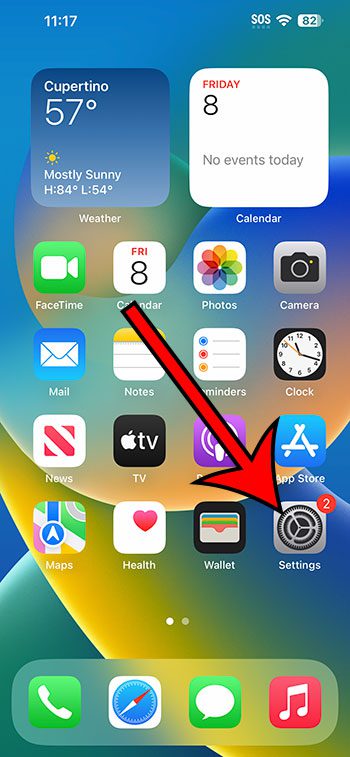
Шаг 2: Прокрутите вниз и выберите Общий вариант.
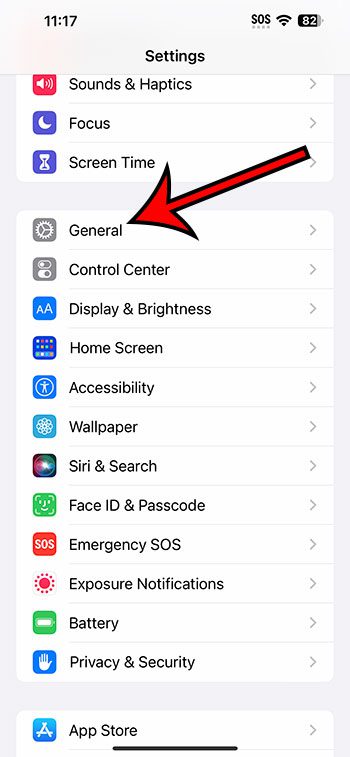
Шаг 3: Выберите Клавиатура из этого меню.
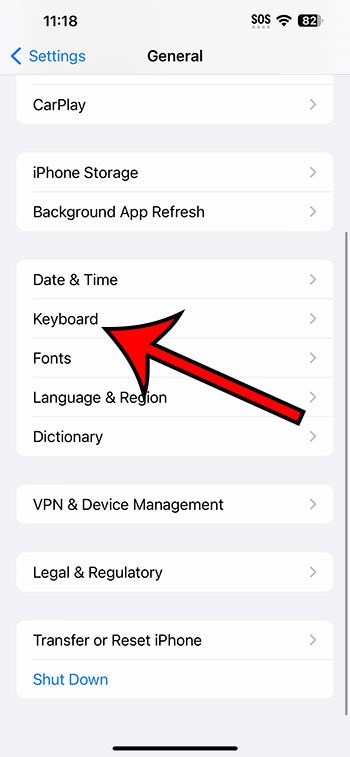
Шаг 4. Нажмите кнопку справа от Прогнозирующий чтобы выключить его.
Вы узнаете, что эта настройка отключена, когда вокруг кнопки не будет зеленой штриховки. У меня прогнозирование отключено, как показано на рисунке ниже.
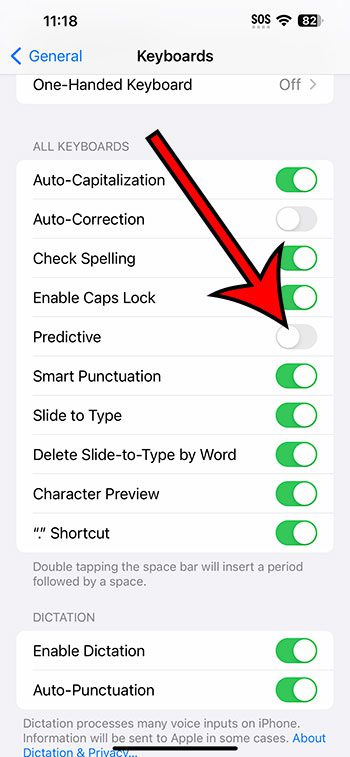
Теперь, когда вы знаете, как отключить интеллектуальный ввод на iPhone 14, вам больше не придется беспокоиться о том, что вы случайно воспользуетесь некоторыми из этих предложений при отправке электронного письма или текстового сообщения.
Если вы обнаружите, что вам действительно понравилось использовать функцию прогнозирования, вы всегда можете вернуться в это меню позже и снова включить эту настройку.
Если вы обнаружите, что панель прогнозирования все еще видна после изменения этого параметра, возможно, вам придется закрыть приложение и снова открыть его. Вы можете сделать это, проведя пальцем вверх и влево от нижней части экрана (вы как бы рисуете пальцем цифру «7»), а затем проведя пальцем по приложению «Сообщения» от верхней части экрана.
Видео об интеллектуальном наборе текста на iPhone
Резюме – отключение интеллектуального набора текста
- Кран Настройки.
- Выбирать Общий.
- Выбирать Клавиатура.
- Выключать Прогнозирующий.
Заключение
Хотя экран iPhone с годами стал больше и четче, на нем все еще может быть сложно печатать точно и эффективно.
Один из доступных вариантов — это так называемая предиктивная типизация. По сути, ваш iPhone будет угадывать, что вы пытаетесь напечатать, на основе того, что вы уже ввели, и отображать серию подсказок на серой полосе над клавиатурой.
Затем вы можете нажать на один из этих прогнозов, чтобы включить его во все, что вы печатаете.
Но если вы не используете эту функцию, возможно, она просто занимает место на вашем экране, и вы можете случайно выбрать прогнозы.
Надеемся, что наша статья выше о том, как отключить интеллектуальный набор текста на iPhone 14, предоставила вам необходимую информацию, чтобы иметь возможность найти и изменить этот параметр, чтобы улучшить качество набора текста на телефоне.
Связанный
Программы для Windows, мобильные приложения, игры - ВСЁ БЕСПЛАТНО, в нашем закрытом телеграмм канале - Подписывайтесь:)
